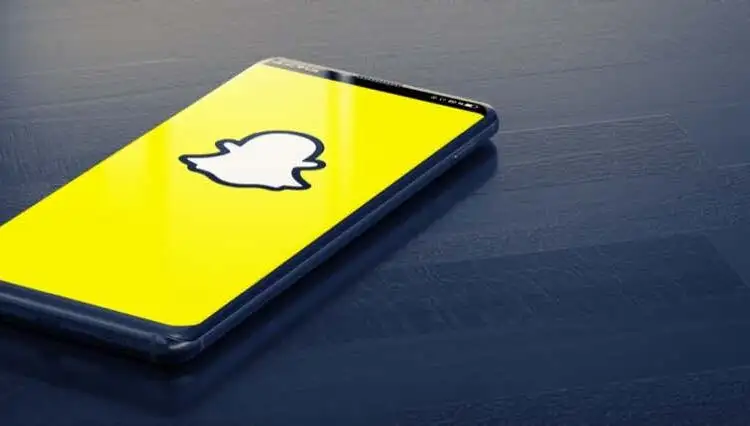Snapchat không hoạt động? 7 cách để sửa chữa
Snapchat là một ứng dụng truyền thông xã hội trực quan tuyệt vời để duy trì kết nối với bạn bè và gia đình của bạn. Với 100 triệu người dùng chỉ riêng ở Hoa Kỳ, đây là một trong những ứng dụng xã hội phổ biến nhất hiện có. Vì vậy, khi nhiều người dùng này bắt đầu hỏi, “tại sao Snapchat không hoạt động?”, Vấn đề này đã trở thành tiêu đề.
Tuy nhiên, trong hầu hết các trường hợp, có một cách khắc phục dễ dàng. Nếu ứng dụng Snapchat của bạn không hoạt động, có một số cách bạn có thể thử để duy trì thời gian chụp nhanh của mình trước khi hết thời gian. Từ việc chỉ cập nhật ứng dụng đến xóa bộ nhớ cache, chúng tôi sẽ cố gắng giúp bạn sửa lỗi Snapchat để bạn có thể chụp nhiều ảnh hơn với đôi tai thỏ.
Nội dung bài viết
Kiểm tra kết nối Internet của bạn
Đôi khi, bạn có thể gặp sự cố kết nối. Nếu đúng như vậy, bạn sẽ không thể gửi hoặc nhận ảnh chụp nhanh từ bạn bè của mình, mặc dù bạn vẫn có thể mở ứng dụng như bình thường.
Trước khi khắc phục sự cố, hãy kiểm tra xem bạn có kết nối internet đang hoạt động hay không. Nếu Wi-Fi của bạn không hoạt động hoặc dữ liệu di động của bạn quá chậm, Snapchat của bạn có thể không hoạt động.
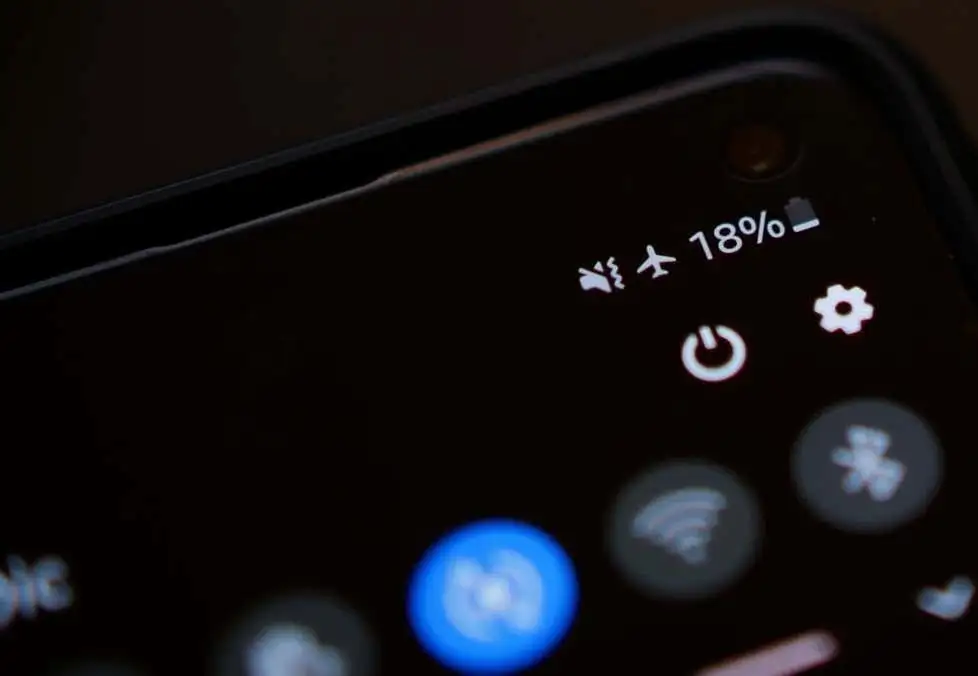
Chỉ cần mở một vài trang web trên trình duyệt của bạn để kiểm tra kết nối internet của bạn. Nếu chúng không mở, bạn chưa kết nối. Chuyển sang dữ liệu di động từ Wi-Fi hoặc ngược lại.
Snapchat có bị sập không?
Trước khi trả lời câu hỏi “tại sao Snapchat của tôi không hoạt động”, hãy hỏi một người bạn xem Snapchat có đang làm việc cho họ không. Bạn nên tìm hiểu xem Snapchat có ngừng hoạt động hay không trước khi bạn thử làm bất cứ thứ gì khác trên điện thoại của mình.
Để làm được điều này, bạn sẽ cần sử dụng một dịch vụ như Down Detector để theo dõi các dịch vụ và cho bạn biết liệu họ có đang gặp sự cố vào lúc này hay không. Nó cũng sẽ cho bạn biết nếu sự cố được giới hạn ở một khu vực cụ thể.
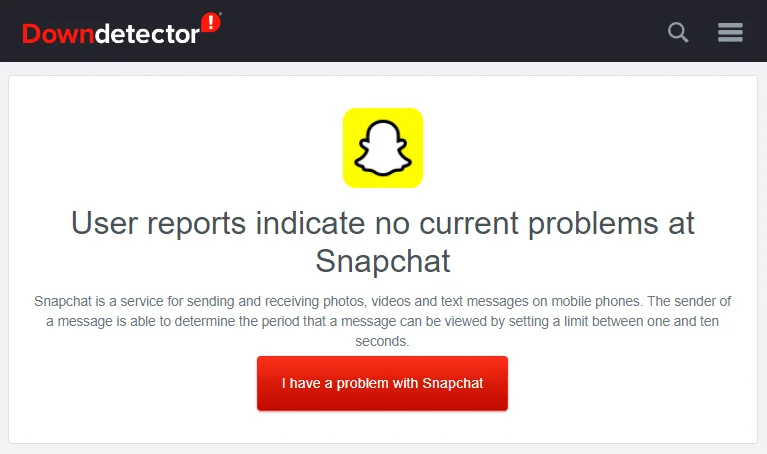
Ngoài ra, bạn có thể truy cập Trang Twitter của Bộ phận hỗ trợ Snapchat. Nếu có bất kỳ vấn đề nào, bạn có thể sẽ tìm thấy một dòng tweet về vấn đề đó ở đó và thậm chí có thể là thời gian ước tính về thời điểm nó sẽ được khắc phục.
Sau khi xác nhận rằng bạn là người duy nhất gặp sự cố với Snapchat, bạn có thể thử một số bản sửa lỗi trên điện thoại của mình để bắt đầu và chạy.
Bạn đã thử Tắt và Bật lại nó chưa?
Bạn sẽ ngạc nhiên khi khởi động lại có thể khắc phục được bao nhiêu vấn đề. Trước tiên, hãy thử khởi động lại ứng dụng một cách đơn giản. Nếu cách này không hiệu quả, hãy thử đăng xuất và đăng nhập lại vào tài khoản Snapchat của bạn để ứng dụng có cơ hội đồng bộ hóa lại các snaps trên điện thoại của bạn với máy chủ. Không may mắn? Thử khởi động lại điện thoại của bạn. Nếu bạn vẫn gặp sự cố, hãy thử các bản sửa lỗi tiếp theo.
Cập nhật Snapchat
Giả sử bạn đã tắt cập nhật tự động trên điện thoại của mình. Trong trường hợp đó, bạn có thể đang chạy phiên bản Snapchat cũ hơn không còn được hỗ trợ hoặc không tương thích với hệ điều hành đã cập nhật của điện thoại.
Cách khắc phục đơn giản là cập nhật Snapchat trên điện thoại của bạn. Truy cập Cửa hàng Play hoặc Cửa hàng ứng dụng, tìm kiếm Snapchat và xem liệu bạn có thể cài đặt phiên bản mới hơn hay không. Nếu không có bản cập nhật nào, bạn sẽ chỉ thấy tùy chọn để mở ứng dụng.
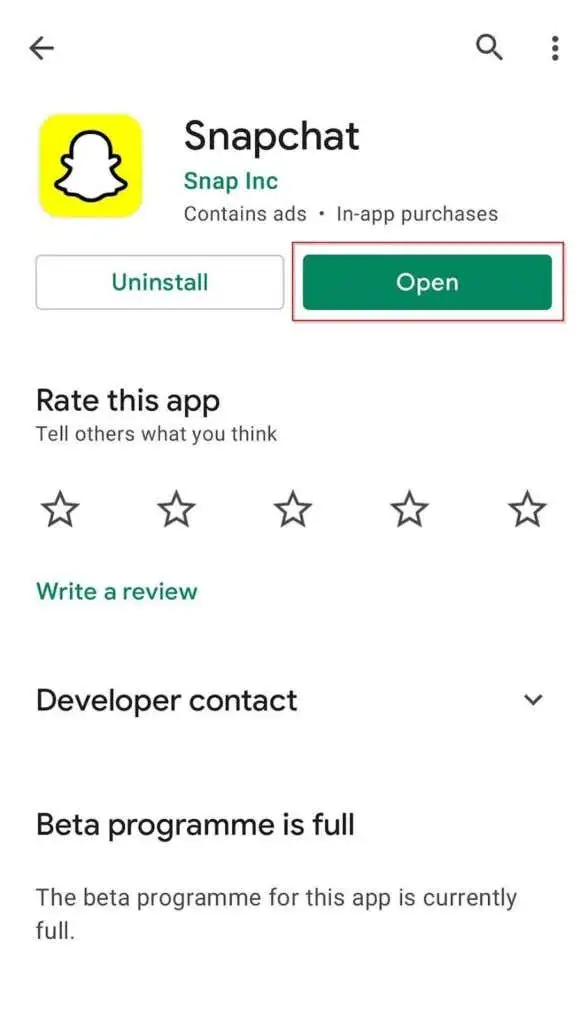
Bạn cũng có thể muốn bật cập nhật tự động, vì vậy bạn không cần phải cập nhật ứng dụng theo cách thủ công trong tương lai. Tuy nhiên, lưu ý rằng trong một số trường hợp, ứng dụng sẽ không cập nhật ngay cả khi bật cập nhật tự động.
Cung cấp cho Snapchat các quyền mà nó cần
Nếu bạn vẫn không biết tại sao Snapchat không hoạt động và chỉ một số phần tử ứng dụng gặp sự cố, bạn có thể cần kiểm tra quyền của ứng dụng.
Ví dụ: bạn có thể mở ứng dụng tốt nhưng không thể chụp ảnh, thêm vị trí hoặc truy cập ảnh được lưu trữ cục bộ trên thiết bị của bạn.
Đây là một vấn đề về quyền. Về cơ bản, cài đặt trên điện thoại của bạn không cho phép Snapchat thực hiện một số chức năng vì nó không có quyền thích hợp.
Bạn có thể sửa lỗi này bằng cách chỉnh sửa các quyền.
- Mở Snapchat và chọn hình đại diện của bạn từ trên cùng bên trái.
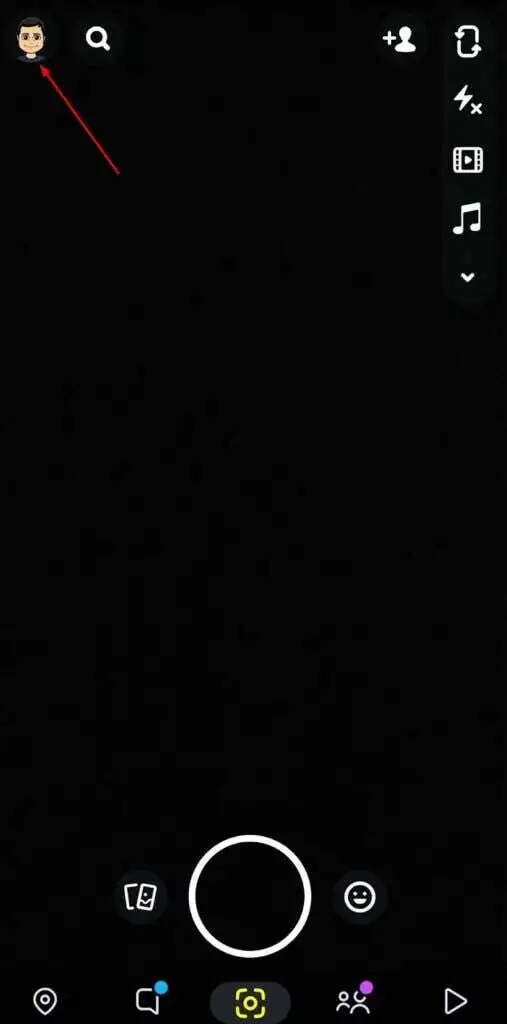
- Điều này sẽ mở hồ sơ của bạn. Tiếp theo, chọn biểu tượng Cài đặt ở trên cùng bên phải màn hình của bạn.
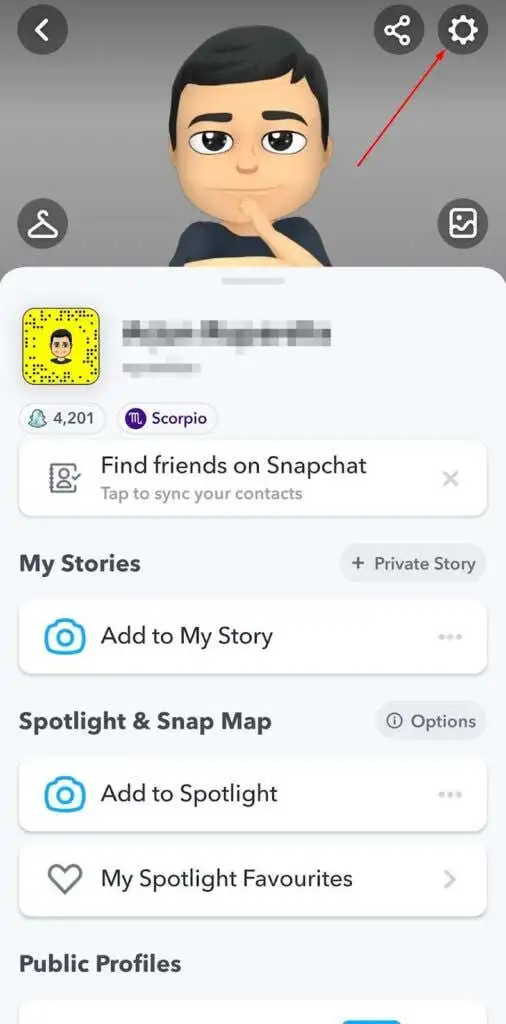
- Cuộn xuống và tìm kiếm Quyền phía dưới cái Sự riêng tư tiết diện.
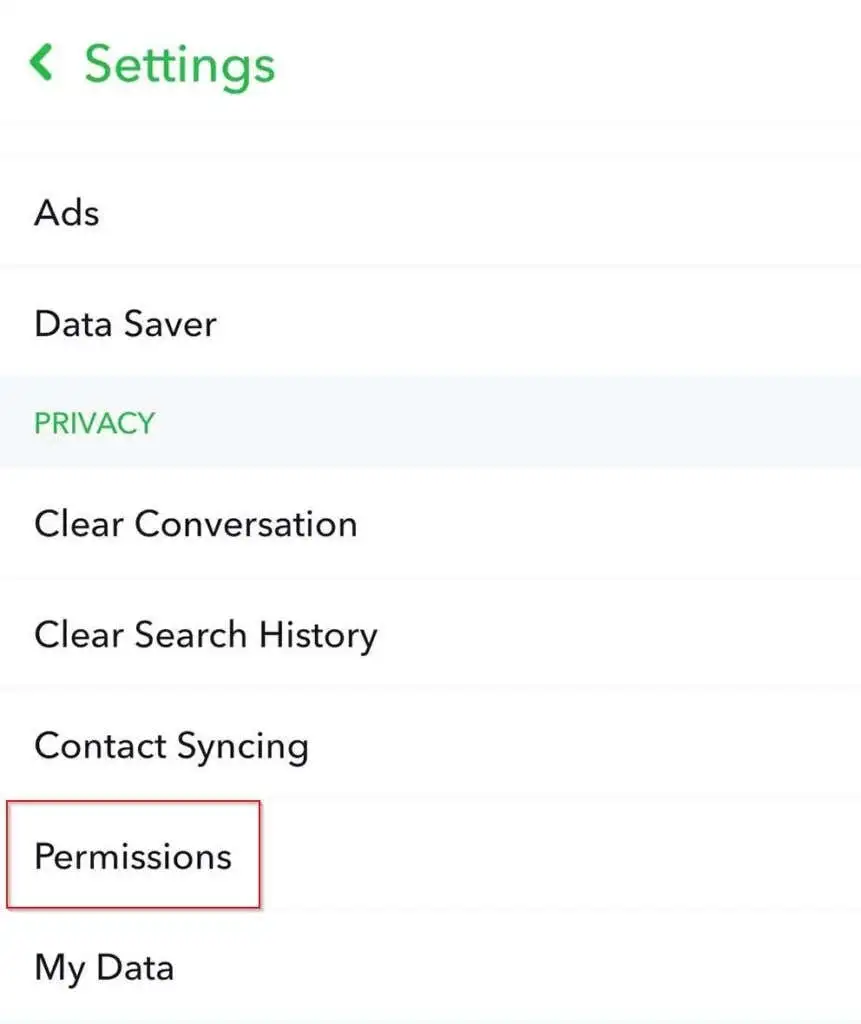
- Bạn sẽ thấy danh sách các quyền mà Snapchat yêu cầu. Nếu Snapchat không có một hoặc nhiều quyền bắt buộc, bạn sẽ thấy Nhấn để bật tùy chọn cho các quyền đó.
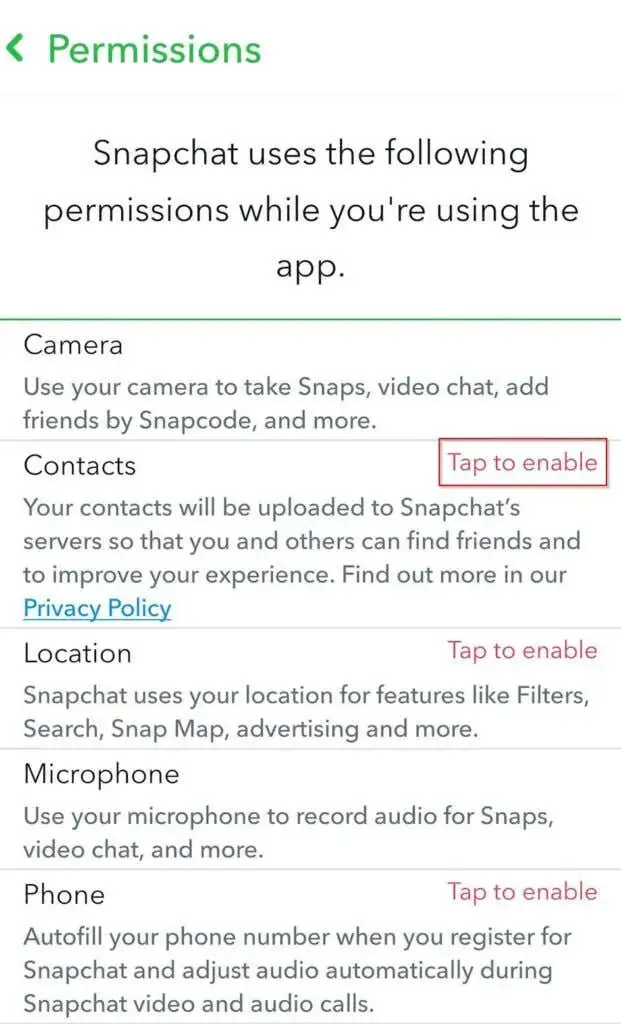
- Bấm vào Nhấn để bật, và điều này sẽ đưa bạn đến cài đặt của điện thoại. Cung cấp cho Snapchat các quyền liên quan và điều này sẽ khắc phục được sự cố.
Nếu không, có thể đó không phải là vấn đề về quyền. Có lẽ, bạn chỉ cần xóa bộ nhớ cache.
Xóa bộ nhớ cache Snapchat
Các ứng dụng điền vào bộ nhớ của bạn bằng các tệp (hay còn gọi là dữ liệu bộ nhớ cache) chứa các bit thông tin để mang lại trải nghiệm nhanh hơn cho người dùng. Tuy nhiên, đôi khi, dữ liệu bộ nhớ cache có thể bị hỏng. Đây không phải là vấn đề lớn vì bạn có thể nhanh chóng xóa bộ nhớ cache từ bên trong ứng dụng.
- Mở Snapchat và chọn hình đại diện của bạn từ trên cùng bên trái.
- Chọn biểu tượng cài đặt ở trên cùng bên phải của màn hình.
- Lựa chọn Xóa bộ nhớ đệm từ HÀNH ĐỘNG TÀI KHOẢN phần và chọn Tiếp tục.
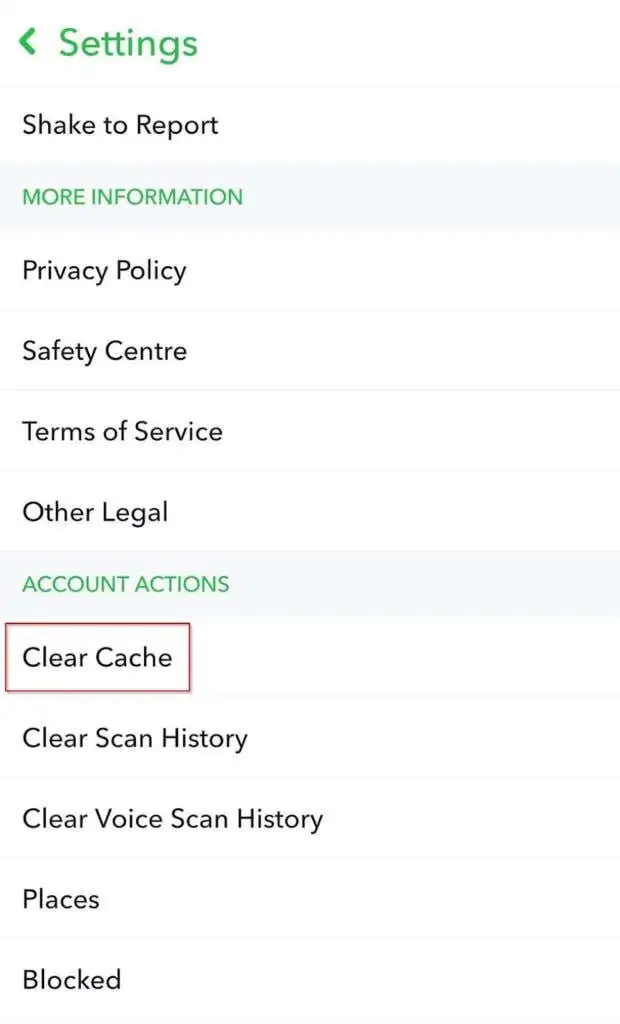
Bây giờ, hãy khởi động lại ứng dụng và xem liệu nó có khắc phục được sự cố của bạn với ứng dụng hay không.
Xóa các cuộc trò chuyện trên Snapchat
Nếu bạn không thể gửi ảnh nhanh cho một người bạn cụ thể, việc xóa cuộc trò chuyện có thể hữu ích. Đây không phải là một vấn đề phổ biến, vì vậy hãy thử các bản sửa lỗi trước đó. Bạn cũng sẽ mất tất cả tin nhắn và snaps (bao gồm cả snaps chưa mở) cho cuộc trò chuyện mà bạn xóa.
- Mở Snapchat và chọn hình đại diện ở trên cùng bên trái.
- Sau khi bạn nhìn thấy hồ sơ của mình, hãy chọn biểu tượng cài đặt ở trên cùng bên phải của màn hình.
- Cuộn xuống và chọn Cuộc nói chuyện rõ ràng từ Sự riêng tư tiết diện.
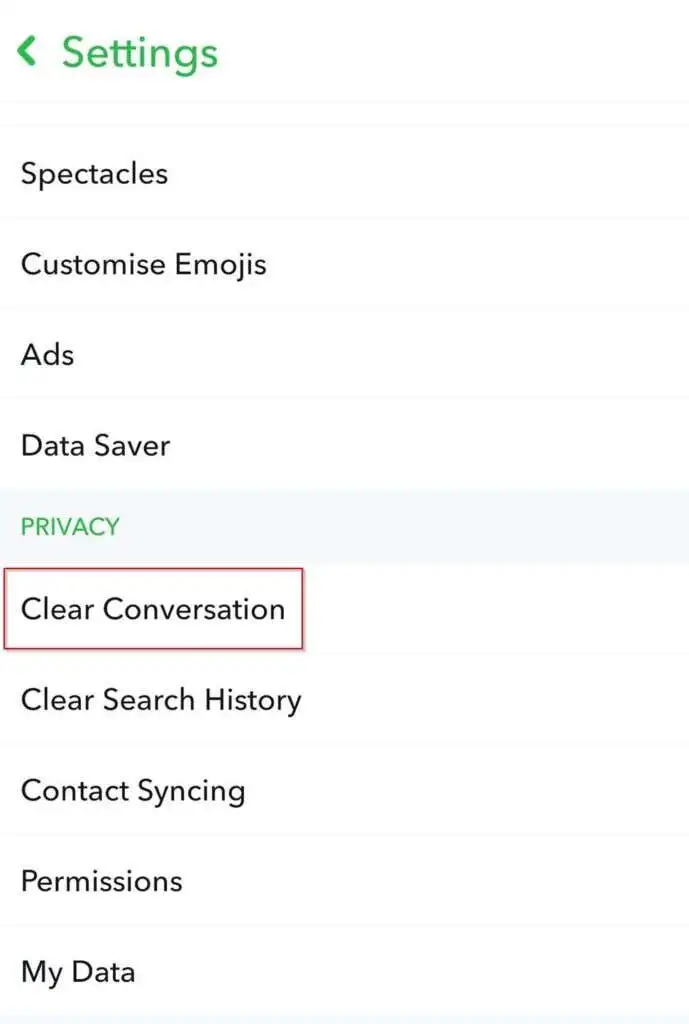
- Bạn sẽ thấy danh sách các cuộc trò chuyện trên Snapchat của mình. Chọn dấu thập bên cạnh một cuộc trò chuyện cụ thể để xóa nó.
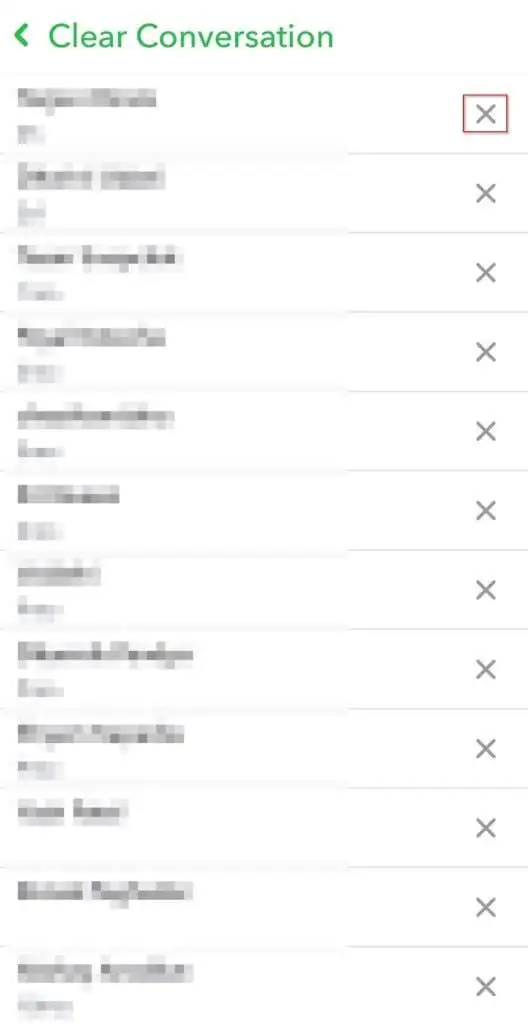
Nếu cách này không hiệu quả, bạn có thể xóa bạn bè và thêm họ trở lại. Để xóa một người bạn:
- Mở hồ sơ Snapchat của bạn bằng cách nhấp vào hình đại diện ở trên cùng bên trái.
- Lựa chọn Bạn bè của tôi.
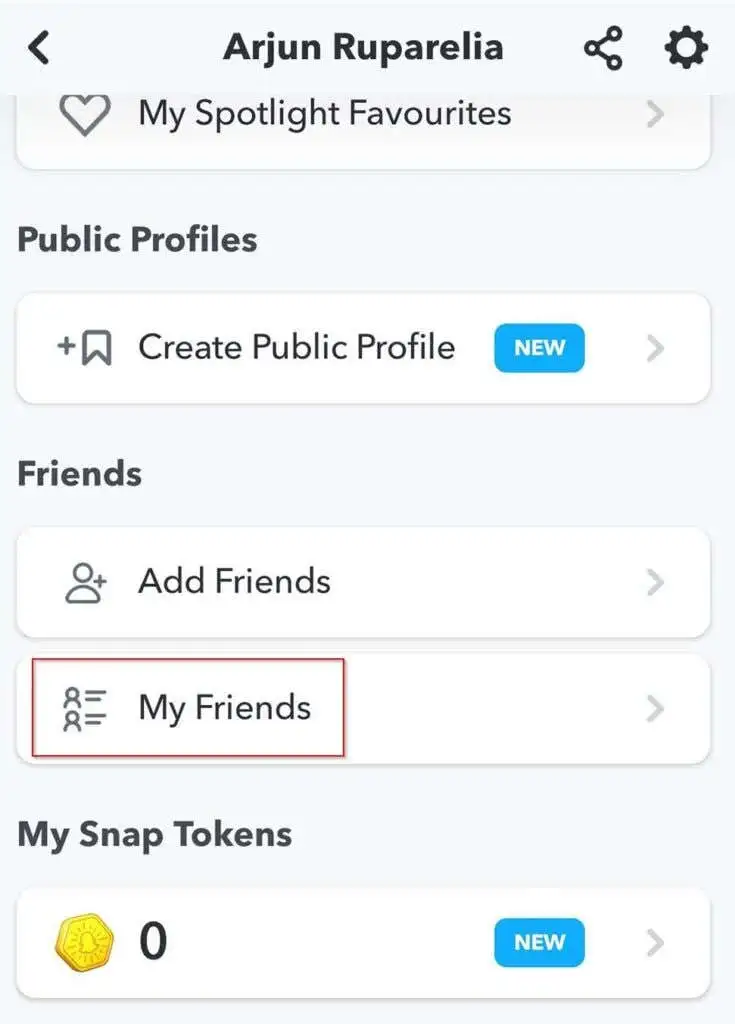
- Tìm người bạn mà bạn muốn xóa khỏi danh sách và nhấn và giữ tên của họ.
- Lựa chọn Hơn khỏi danh sách.
- Lựa chọn Xóa bạn bè > Tẩy.
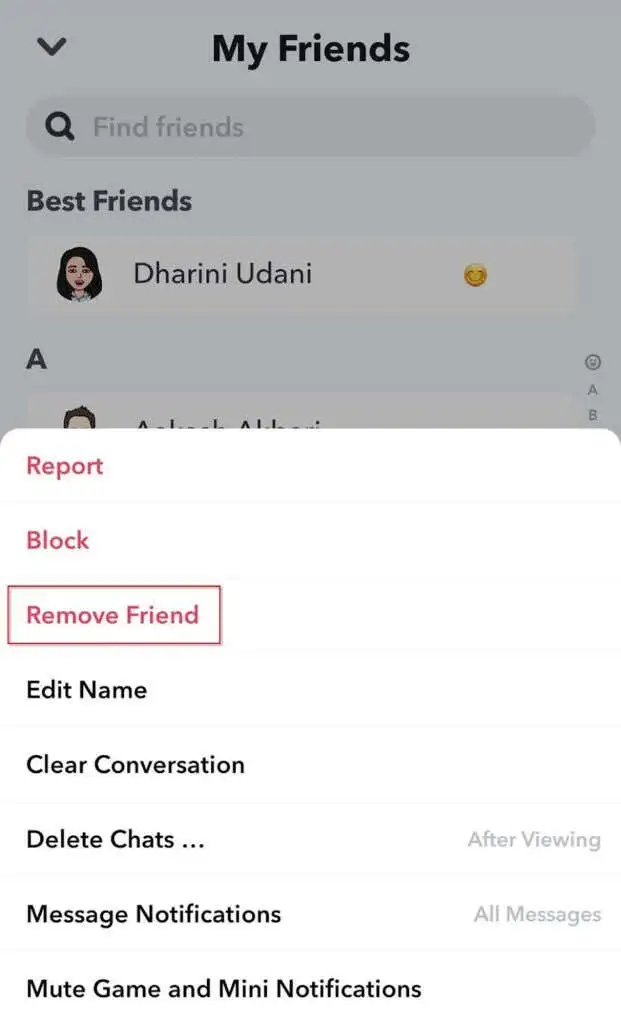
Sau đó, thêm chúng trở lại.
Nhận Snappin ‘
Hy vọng rằng bây giờ bạn đã có câu trả lời cho lý do tại sao Snapchat của bạn không hoạt động. Giờ đây, bạn có thể gửi cho bạn bè và gia đình của mình một FRIYAY ngay lập tức. Nếu đôi mắt to và mái tóc bồng bềnh không đủ hấp dẫn bạn, bạn thậm chí có thể tạo bộ lọc Snapchat của riêng mình. Hay quá, hả?